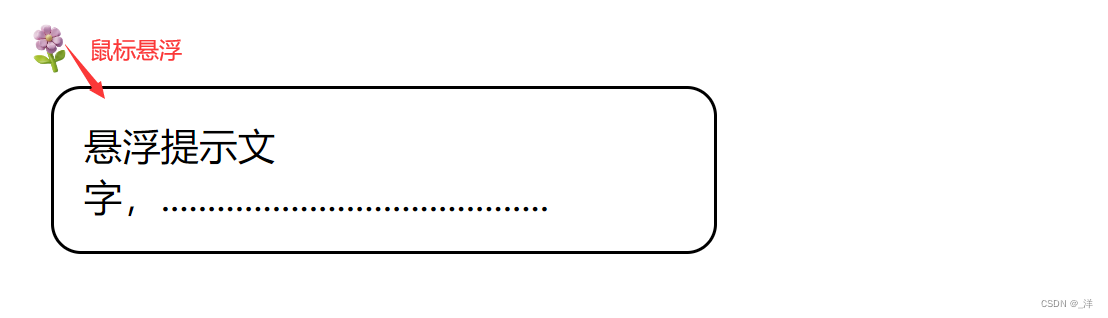
Web Components(web组件)
自定义元素即由 Web 开发人员自行定义 HTML 元素,扩展浏览器中可用的元素集。自定义内置元素:继承自标准的 HTML 元素:例如HTMLImageElement 或 HTMLParagraphElement。它们的实现定义了标准元素的行为。无需从头开始实现行为。独立自定义元素:继承自HTML 元素基类 HTMLElement。必须从头开始实现它们的行为。自定义元素作为一个类来实现。在类的构造
文章目录
Web Component即web组件,允许创建可重用的定制元素(它们的功能封装在你的代码之外)。就是
组件的功能。
web Components的概念和使用
web Components 可以创建封装了指定功能的定制元素,创建完成之后你可以在任何你喜欢的地方重用。
webComponents的三大组成部分:
- 自定义元素:定义元素及其行为
- 影子Dom:将封装的“影子”DOM 树附加到元素并控制其关联的功能。使用这种方式保持元素的功能私有,不用担心与文档的其他部分发生冲突。
- html 模板:
<template>和<slot>元素可以作为标记模板
使用自定义元素
自定义元素即由 Web 开发人员自行定义 HTML 元素,扩展浏览器中可用的元素集。
自定义元素类型
有两种类型:
- 自定义内置元素:继承自
标准的 HTML 元素:例如HTMLImageElement 或 HTMLParagraphElement。它们的实现定义了标准元素的行为。无需从头开始实现行为。 - 独立自定义元素:继承自
HTML 元素基类 HTMLElement。必须从头开始实现它们的行为。
实现自定义元素
自定义元素作为一个类来实现。
在类的构造函数中:
可以设置初始状态和默认值,注册事件监听器,创建一个影子根(shadow root);
不应检查元素的属性或子元素,也不应添加新的属性或子元素
- 自定义内置元素实现格式
class WordCount extends HTMLParagraphElement {
constructor() {
super();
}
// 此处编写元素功能
}
- 独立自定义元素实现格式
class PopupInfo extends HTMLElement {
constructor() {
super();
}
// 此处编写元素功能
}
注册自定义元素
Window.customElements.define(name,constructor,options) 方法。
- name:自定义元素名称
- constructor:自定义元素类
- options:仅对于自定义内置元素,这是一个包含
单个属性 extends 的对象,该属性表示要扩展的内置元素。
customElements.define("word-count", WordCount, { extends: "p" });
customElements.define("popup-info", PopupInfo);
自定义元素的回调函数
自定义元素生命周期回调包括:
connectedCallback():每当元素添加到文档中时调用。规范建议开发人员尽可能在此回调中实现自定义元素的设定,而不是在构造函数中实现。disconnectedCallback():每当元素从文档中移除时调用。adoptedCallback():每当元素被移动到新文档中时调用。attributeChangedCallback():在属性更改、添加、移除或替换时调用。
配置方式,和构造函数同级:
// 为这个元素创建类
class MyCustomElement extends HTMLElement {
static observedAttributes = ["color", "size"];
constructor() {
// 必须首先调用 super 方法
super();
}
connectedCallback() {
console.log("自定义元素添加至页面。");
}
}
// 注册自定义元素
customElements.define("my-custom-element", MyCustomElement);
使用自定义元素
- 自定义内置元素的使用
要使用自定义内置元素,请使用内置元素,但将自定义名称作为 is 属性的值:
<p is="word-count"></p>
- 独立自定义元素的使用
使用独立自定义元素,就像使用内置的 HTML 元素一样,使用自定义名称即可:
<popup-info>
<!-- 元素的内容 -->
</popup-info>
添加自定义元素的属性变化
元素的属性修改之后元素也应该响应相应的变化,所以我们需要实现自定义元素的属性变化。
实现自定义元素的属性变化需要在自定义类中添加如下两个内容:
- 添加一个名为
observedAttributes的静态属性,它是一个数组,里面包含的是标签需要变更通知的所有的属性名称。 - 添加
attributeChangedCallback()生命周期回调函数,实现属性变更的相关操作。
回调接受三个参数:发生变化的属性的名称、属性的旧值、属性的新值.
attributeChangedCallback() 在元素的首次声明解析时也会被调用。
eg:
// 为这个元素创建类
class MyCustomElement extends HTMLElement {
static observedAttributes = ["size"];
constructor() {
super();
}
attributeChangedCallback(name, oldValue, newValue) {
console.log(`属性 ${name} 已由 ${oldValue} 变更为 ${newValue}。`);
}
}
customElements.define("my-custom-element", MyCustomElement);
自定义元素示例
- 定义独立自定义元素
定义元素js代码
// 为当这个元素创建一个类
class PopupInfo extends HTMLElement {
constructor() {
// 必须首先调用 super 方法
super();
}
connectedCallback() {
// 创建影子根
const shadow = this.attachShadow({ mode: "open" });
// 创建几个 span
const wrapper = document.createElement("span");
wrapper.setAttribute("class", "wrapper");
const icon = document.createElement("span");
icon.setAttribute("class", "icon");
icon.setAttribute("tabindex", 0);
const info = document.createElement("span");
info.setAttribute("class", "info");
// 获取属性内容然后将其放入 info 这个 span 内
const text = this.getAttribute("data-text");
info.textContent = text;
// 插入图标
let imgUrl;
if (this.hasAttribute("img")) {
imgUrl = this.getAttribute("img");
} else {
imgUrl = "img/default.png";
}
const img = document.createElement("img");
img.src = imgUrl;
icon.appendChild(img);
// 创建一些 CSS 应用于影子 DOM
const style = document.createElement("style");
console.log(style.isConnected);
style.textContent = `
.wrapper {
position: relative;
}
.info {
font-size: 0.8rem;
width: 200px;
display: inline-block;
border: 1px solid black;
padding: 10px;
background: white;
border-radius: 10px;
opacity: 0;
transition: 0.6s all;
position: absolute;
top: 20px;
left: 10px;
z-index: 3;
}
img {
width: 1.2rem;
}
.icon:hover + .info, .icon:focus + .info {
opacity: 1;
}
`;
// 将创建好的元素附加到影子 DOM 上
shadow.appendChild(style);
console.log(style.isConnected);
shadow.appendChild(wrapper);
wrapper.appendChild(icon);
wrapper.appendChild(info);
}
}
// 注册自定义元素
customElements.define("popup-info", PopupInfo);
在html中使用
<popup-info
img="图片icon地址"
data-text="悬浮显示的文字内容"></popup-info>
效果:

- 定义自定义内置元素
目标:扩展内置的<ul>元素,以支持展开和折叠列表项。
定义js代码:
// 为这个元素创建类
class ExpandingList extends HTMLUListElement {
constructor() {
// 必须首先调用 super 方法
// super() 的返回值是对当前元素的引用
self = super();
}
connectedCallback() {
// 获取当前自定义 ul 元素的 ul 和 li 子元素
// 包含 ul 的 li 元素可以成为容器
const uls = Array.from(self.querySelectorAll("ul"));
const lis = Array.from(self.querySelectorAll("li"));
// 隐藏所有子 ul
// 当用户点击更高级别的容器时,这些列表就会显示出来
uls.forEach((ul) => {
ul.style.display = "none";
});
// 仔细观察每个在 ul 中的 li 元素
lis.forEach((li) => {
// 如果这个 li 有一个 ul 作为子元素,则对其进行装饰并添加一个点击处理程序
if (li.querySelectorAll("ul").length > 0) {
// 添加一个属性,以便通过样式使用
// 来显示打开或关闭的图标
li.setAttribute("class", "closed");
// 将 li 元素的文本包裹在一个新的 span 元素中
// 这样我们就可以将样式和事件处理程序分配给 span
const childText = li.childNodes[0];
const newSpan = document.createElement("span");
// 从 li 复制文本到 span,设置光标样式
newSpan.textContent = childText.textContent;
newSpan.style.cursor = "pointer";
// 为这个 span 添加事件处理程序
newSpan.addEventListener("click", (e) => {
// span 的下一个兄弟元素应该是 ul
const nextul = e.target.nextElementSibling;
// 切换可见状态并更新 ul 的 class 属性
if (nextul.style.display == "block") {
nextul.style.display = "none";
nextul.parentNode.setAttribute("class", "closed");
} else {
nextul.style.display = "block";
nextul.parentNode.setAttribute("class", "open");
}
});
// 添加 span 并从 li 中移除纯文本节点
childText.parentNode.insertBefore(newSpan, childText);
childText.parentNode.removeChild(childText);
}
});
}
}
//注册元素
customElements.define("expanding-list", ExpandingList, { extends: "ul" });
html使用:
<ul is="expanding-list">
<li>
列表1
<ul is="expanding-list">
<li>
列表1的第一级子列表1-1
<ul is="expanding-list">
<li>
列表1的第二级子列表1-1-1
<ul is="expanding-list">
<li>列表1的第三级子列表1-1-1-1</li>
<li>列表1的第三级子列表1-1-1-2</li>
</ul>
</li>
<li>列表1的第二级子列表1-1-2</li>
</ul>
</li>
<li>
列表1的第一级子列表1-2
<ul is="expanding-list">
<li>列表1的第二级子列表1-2-1</li>
<li>列表1的第二级子列表1-2-2</li>
</ul>
</li>
</ul>
</li>
<li>列表2</li>
</ul>
效果:

使用影子Dom
影子DOM的作用:保护我们的自定义元素,防止因为在页面的js代码中修改自定义元素的实现而意外地破坏我们的自定义元素。
不设置影子Dom的时候我们自定义的元素就是赤裸裸的放在页面的Dom节点中,谁想修改就可以直接获取元素进行修改,这样很可能破坏我们的自定义元素。而使用影子Dom就可以将我们的自定义元素在页面的Dom中”隐藏“,从而达到保护的效果
影子Dom的原理示意图
影子 DOM 允许将隐藏的 DOM 树附加到常规 DOM 树中的元素上——这个影子 DOM 始于一个影子根,在其之下你可以用与普通 DOM 相同的方式附加任何元素。

其中隐藏的dom树是不能通过document.querySelectorAll获取的,需要使用shadowRoot.querySelectorAll获取,同时我们可以设置开关来控制是否能够通过shadowRoot.querySelectorAll获取到元素(mode参数的设置),从而外界无法随意获取改变元素的效果。
如果我们将自定义的元素放置在隐藏的dom树中就可以实现保护的效果。我们需要通过影子Dom将自定义的元素放置在隐藏的dom树。
几个概念:
- 影子宿主(Shadow host): 影子 DOM 附加到的常规 DOM 节点。
- 影子树(Shadow tree): 影子 DOM 内部的 DOM 树。
- 影子边界(Shadow boundary): 影子 DOM 终止,常规 DOM 开始的地方。
- 影子根(Shadow root): 影子树的根节点。
创建一个影子Dom
我们先不讨论自定义元素的情况,先理解普通元素在隐藏dom树的情况。
创建影子Dom的语法:影子宿主.attachShadow({ mode: "open" })
mode参数的作用:
当 mode 设置为 "open" 时,页面中的 JavaScript 可以通过影子宿主的 shadowRoot 属性访问影子 DOM 的内部。
当 mode 设置为 "closed" 时,页面中的 JavaScript 不能访问影子 DOM 的内部。
- 下例中将id为host的元素设置为影子宿主创建影子Dom:
<body>
<div id="host"></div>
<span>I'm not in the shadow DOM</span>
</body>
<script>
const host = document.querySelector("#host");
const shadow = host.attachShadow({ mode: "open" });
const span = document.createElement("span");
span.textContent = "I'm in the shadow DOM";
//添加为影子dom节点
shadow.appendChild(span);
</script>

js隔离
影子Dom和标准Dom使用js获取节点的方式是不一样的,即js获取隔离。
- 使用
document获取元素是不会获取到影子dom上的节点的。
添加如下js代码
const spans = Array.from(document.querySelectorAll("span"));
for (const span of spans) {
span.textContent = span.textContent.toUpperCase();
}
效果是只有标准Dom中的span元素变成大写:

- 使用
shadowRoot可以获取到影子Dom上的节点
语法:影子宿主.shadowRoot.获取元素节点的方法()
添加如下js代码
const spans = Array.from(host.shadowRoot.querySelectorAll("span"));
for (const span of spans) {
span.textContent = span.textContent.toUpperCase();
}
效果是只有影子Dom中的span元素变成大写:

- 阻止js获取影子Dom上的节点
创建影子Dom的时候只需要设置{mode: "closed"}就可以,此时shadowRoot返回null。
css隔离
页面中的style样式对影子Dom中的节点是不起作用的。
- 页面中设置如下样式:
<style>
span {
color: rgb(173, 77, 77);
border: 1px solid black;
border-radius: 10px;
background: black;
padding: 2px 5px;
}
</style>
效果:

-
可以使用编程式或声明式的方法为影子Dom添加样式
- 编程式:通过构建一个
CSSStyleSheet对象并将其附加到影子根。
创建一个空的CSSStyleSheet对象
使用CSSStyleSheet.replace()或CSSStyleSheet.replaceSync()设置其内容
通过将其赋给ShadowRoot.adoptedStyleSheets来添加到影子根
const sheet = new CSSStyleSheet(); sheet.replaceSync("span { color: red; border: 2px dotted black;}"); shadow.adoptedStyleSheets = [sheet];- 声明式
将一个影子Dom的<style>样式包含在<template>元素中添加到页面上。
然后将该<template>元素添加到影子Dom上。
<body> <template id="my-element"> <style> span { color: red; border: 2px dotted black; } </style> </template> </body> <script> const template = document.getElementById("my-element"); shadow.appendChild(template.content); </script> - 编程式:通过构建一个
效果:

就像页面样式就像不会影响影子 DOM 中的元素一样,影子 DOM 样式也不会影响页面中其它元素的样式。
影子Dom和自定义元素
自定义元素结合使用影子Dom的优点:
- 保护自定义元素不被破坏
- 为自定义元素提供自己的样式空间
通常自定义元素本身是一个影子宿主,该元素在其根节点下创建多个元素以供元素的内部实现。
案例:创建一个绘制圆形的元素
<body>
<filled-circle color="#d46b6b"></filled-circle>
</body>
<script>
class FilledCircle extends HTMLElement {
constructor() {
super();
}
connectedCallback() {
// 创建一个影子根
// 自定义元素自身是影子宿主
const shadow = this.attachShadow({ mode: "open" });
// 创建内部实现
const svg = document.createElementNS(
"http://www.w3.org/2000/svg",
"svg"
);
const circle = document.createElementNS(
"http://www.w3.org/2000/svg",
"circle"
);
circle.setAttribute("cx", "50");
circle.setAttribute("cy", "50");
circle.setAttribute("r", "50");
circle.setAttribute("fill", this.getAttribute("color"));
svg.appendChild(circle);
shadow.appendChild(svg);
}
}
customElements.define("filled-circle", FilledCircle);
</script>

补充: 影子根ShadowRoot的相关属性和方法
ShadowRoot的携带很多属性和方法,可以参见https://developer.mozilla.org/zh-CN/docs/Web/API/ShadowRoot
- host:
ShadowRoot.host,只读属性,返回对 ShadowRoot 所附加到的 DOM 元素的引用 - mode:
ShadowRoot.mode,只读属性,返回其模式打开或关闭。 - activeElement :
Shadow.activeElement只读属性,返回影子树中具有焦点的元素
等。
使用html模板
之前我们定义自定义元素的时候都是在js中编写对应的元素标签,这样写无疑是比较麻烦的,我们希望可以直接在html模板中编写对应的标签和样式,然后自定义组件直接用html模板中的标签定义自己的元素。
常见的使用方法有 <template> 和 <slot> 元素
template标签实现自定义元素
利用template标签不在页面中展示的效果实现自定义元素。
<template id="my-paragraph">
<p>My paragraph</p>
</template>
上面的代码不会展示在你的页面中,除非使用 JavaScript 获取它,然后添加到 DOM 中,如下面的代码:
let template = document.getElementById("my-paragraph");
let templateContent = template.content;
document.body.appendChild(templateContent);
因为template标签中的内容不会展示,自定义元素的时候就可以直接获取template标签中的内容使用,使用js将template标签的内容作为元素展示,并且不会影响其他内容的展示。
<body>
<template id="my-paragraph">
<style>
p {
color: white;
background-color: #666;
padding: 5px;
}
</style>
<p>My paragraph</p>
</template>
<my-paragraph></my-paragraph>
</body>
<script>
customElements.define(
"my-paragraph",
class extends HTMLElement {
constructor() {
super();
// 编写元素内容,这里采取将元素内容编写在html总然后直接获取插入的方法
let template = document.getElementById("my-paragraph");
let templateContent = template.content;
// 创建一个影子根
const shadowRoot = this.attachShadow({ mode: "open" });
// 使用 Node.cloneNode() 方法添加了模板的拷贝到阴影的根结点上
shadowRoot.appendChild(templateContent.cloneNode(true));
}
},
);
</script>
关键点是使用 Node.cloneNode() 方法添加了模板的拷贝到阴影的根结点上。
效果:

slots插槽实现自定义元素
slots插槽由其name属性标识,并且允许你在模板中定义占位符,当在标记中使用该元素时,该占位符可以填充所需的任何 HTML 标记片段。
- 占位:
<p><slot name="my-text">My default text</slot></p>
- 在标记中使用该元素
<my-paragraph>
<span slot="my-text">Let's have some different text!</span>
</my-paragraph>
Let's have some different text!会替换My default text显示。
- 自定义标签使用slot插槽:
定义标签的时候slots插槽也需要依赖template标签实现,在template标签中使用slot插槽:
<body>
<template id="my-paragraph">
<style>
p {
color: white;
background-color: #666;
padding: 5px;
}
</style>
<p><slot name="my-text">My default text</slot></p>
</template>
<my-paragraph> </my-paragraph>
<my-paragraph>
<span slot="my-text">Let's have some different text!</span>
</my-paragraph>
<my-paragraph>
<ul slot="my-text">
<li>Let's have some different text!</li>
<li>In a list!</li>
</ul>
</my-paragraph>
</body>
<script>
customElements.define(
"my-paragraph",
class extends HTMLElement {
constructor() {
super();
// 编写元素内容,这里采取将元素内容编写在html总然后直接获取插入的方法
let template = document.getElementById("my-paragraph");
let templateContent = template.content;
// 创建一个影子根
const shadowRoot = this.attachShadow({ mode: "open" });
// 添加自定义元素到影子根
shadowRoot.appendChild(templateContent.cloneNode(true));
}
}
);
</script>
效果:

补充:插槽slot身上的属性和方法
详细参见: https://developer.mozilla.org/en-US/docs/Web/API/HTMLSlotElement
属性:
- name:插槽的名字
方法:
- assign():将插槽的手动分配节点设置为一组有序的插槽表。
- assignedElements():返回分配给该槽(而不是其他节点)的元素序列。

开放原子开发者工作坊旨在鼓励更多人参与开源活动,与志同道合的开发者们相互交流开发经验、分享开发心得、获取前沿技术趋势。工作坊有多种形式的开发者活动,如meetup、训练营等,主打技术交流,干货满满,真诚地邀请各位开发者共同参与!
更多推荐
 已为社区贡献16条内容
已为社区贡献16条内容





所有评论(0)